mediacreationtool是一款由微软官方提供的
win10系统升级工具。该软件可对win7、win8以及其他操作系统进行升级,升级到一个全新的win10系统,也可通过U盘、光盘等设备进行win10系统升级,实时监测,快速升级,不对电脑本身造成任何损伤,即便用户当前使用的是win10系统也可自行替换重装,让你的系统始终保持在最新状态。操作简单、方便快捷、绿色无毒、运行稳定等优点,不仅安装速度快,而且还可以利用u盘等设备创建一个安装介质,然后通过插入该U盘就可直接安装win10系统,是一款非常不错的win10升级神器。本站提供该软件官方版下载端口,欢迎有需要的朋友免费下载使用。
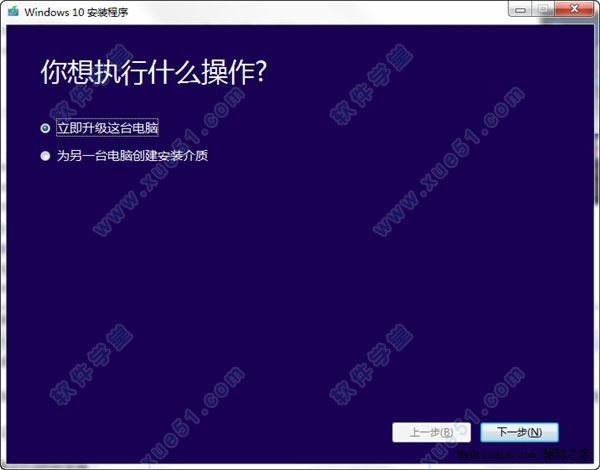
功能介绍
1、优化的文件格式,可获得更快下载速度;
2、内建USB、DVD制作选项;
3、可转换iso文件格式;
软件特点
1、支持所有win10以下的操作系统完成升级工作。
2、支持用户利用u盘、光盘等设备建立安装介质。
3、软件自身小巧,方便快捷并且不会对电脑本身造成任何损伤。
升级要求
1、稳定的网络连接;
2、足够的存储空间,硬盘、USB或者其它外部存储设备用于下载;
3、USB或者DVD(至少4GB空间)用于制作安装工具。
升级步骤
1、打开MediaCreationTool.exe,若弹错请关闭第三方安全或优化软件,然后多尝试几次。
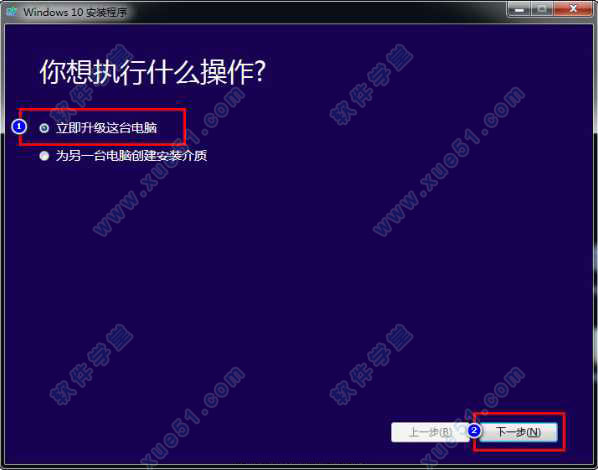
2、然后就开始下载啦。

3、下载速度与当前网络状况有关,请稍安勿躁,不要打断下载~下载完成后会有验证下载、创建介质和正在准备的短暂过程,等待完成就可以了。
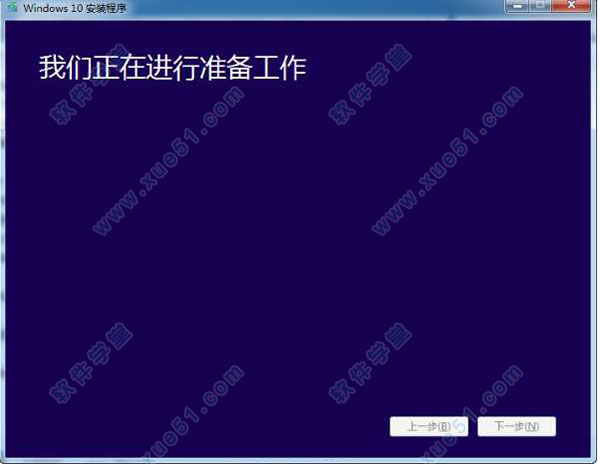
4、然后接受我们的许可条款。
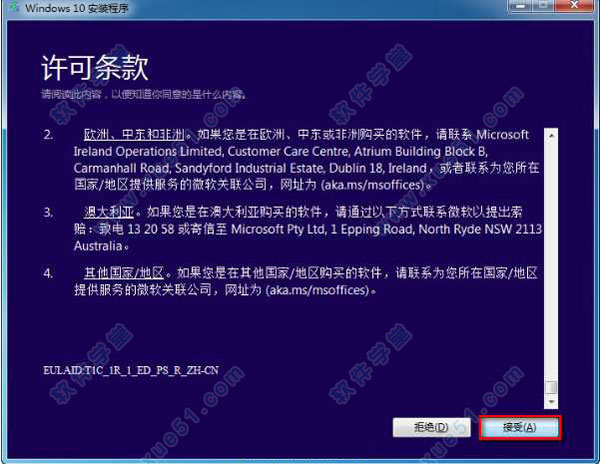
5、然后可能还有获取更新的过程,等待。
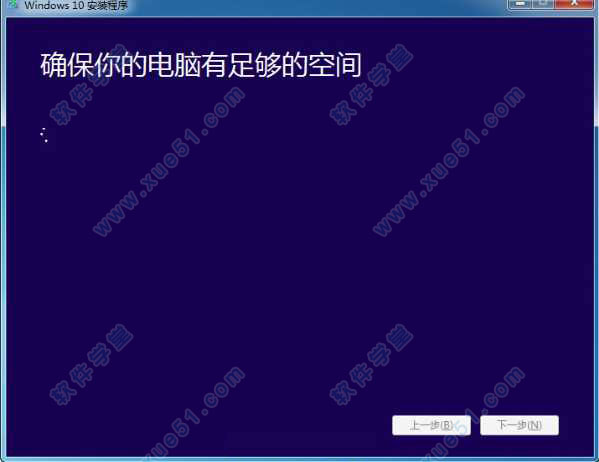
6、随后会检测磁盘剩余空间等。
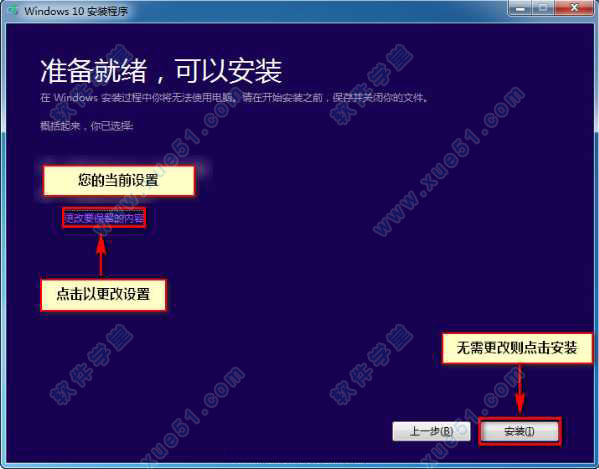
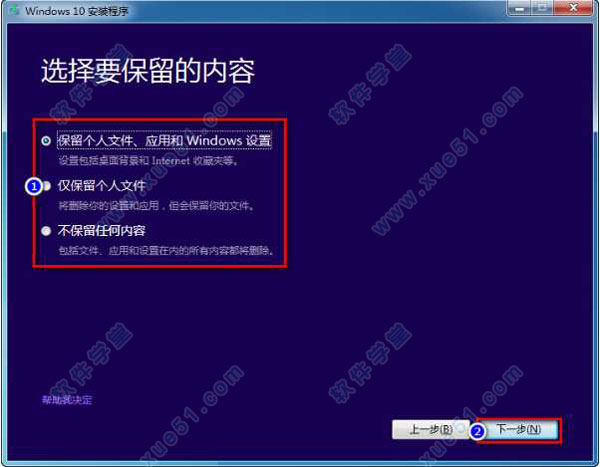
7、如果需要更改保留内容设置,可以点击更改~更改完毕后系统会重新检测磁盘空间等。
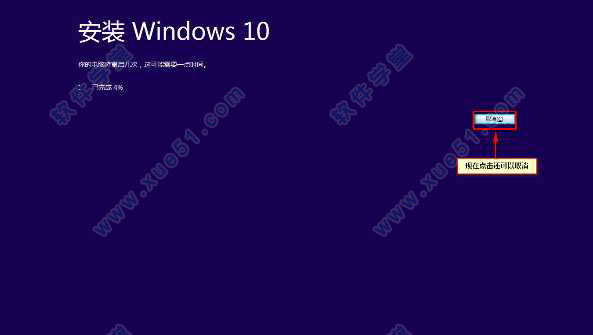
8、点击安装,然后双手离开键盘,安装开始。
9、其他过程小编就不赘述了,需要提到的是,升级过程可长可短,请尽量不要打断哦。
常见问题
mediacreationtool怎么制作u盘?1、插入U盘,运行MediaCreationTool,提示想执行什么操作,选择“为另一台电脑创建安装介质”,点击下一步;
2、选择要创建的系统语言、版本和系统位数,下一步;
3、选择要使用的介质,选择U盘,下一步;
4、点击可移动驱动器下的U盘,如果没有找到,点击“刷新驱动器列表”;
5、制作工具开始下载对应版本的win10系统,耐心等待下载完成;
6、当win10系统成功写入到U盘之后,提示U盘已准备就绪,点击完成即可。
7、等待制作完成,我们就可以拿着这个U盘去给电脑安装最新的win10版本了
注意事项
1、Internet 连接(可能产生 Internet 服务提供商费用)。
2、在计算机、USB 或外部驱动器上有足够的数据存储可供下载。
3、具有至少 4 GB 空间的空白 USB 或 DVD(和 DVD 刻录机)(如果你想创建介质)。我们建议使用空白 USB 或空白 DVD,因为其中如有任何内容都将被删除。
4、如果你首次安装操作系统,将需要 Windows 产品密钥 (xxxxx-xxxxx-xxxxx-xxxxx-xxxxx)。有关产品密钥和何时需要它们的详细信息,请访问常见问题页面。
5、使用介质创建工具 下载 Windows。此工具为运行 Windows 7、8.1 和 10 的客户提供*下载体验。工具包含:
针对下载速度进行了优化的文件格式。
用于 USB 和 DVD 的内置介质创建选项。
可以选择转换到 ISO 文件格式。
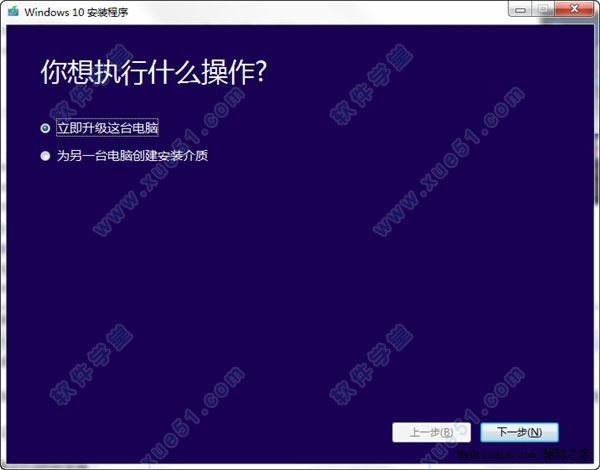
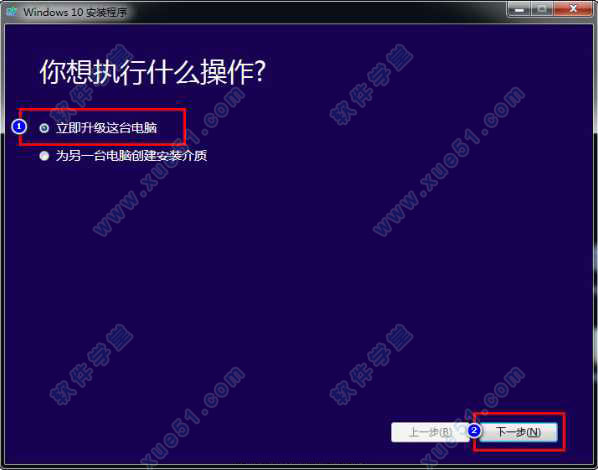

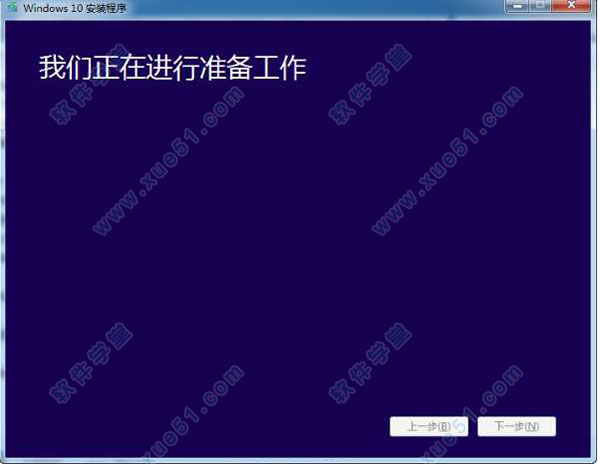
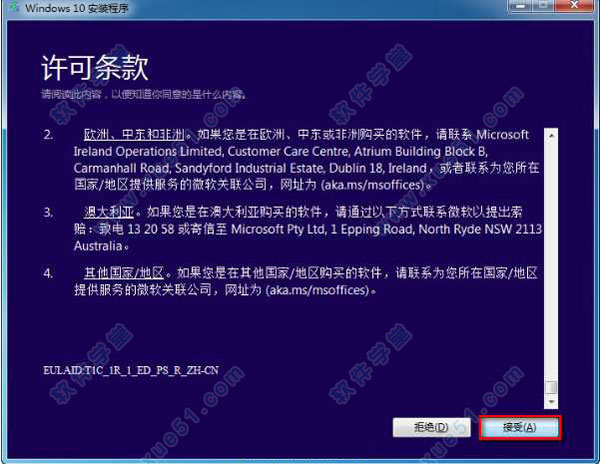
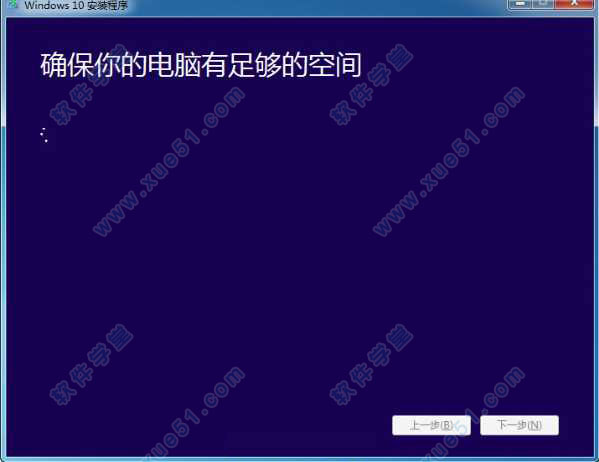
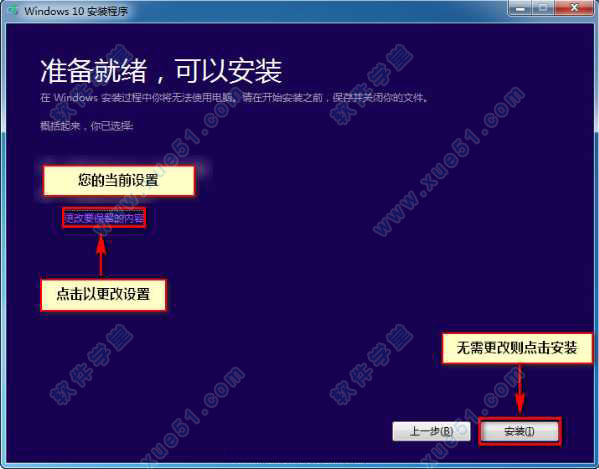
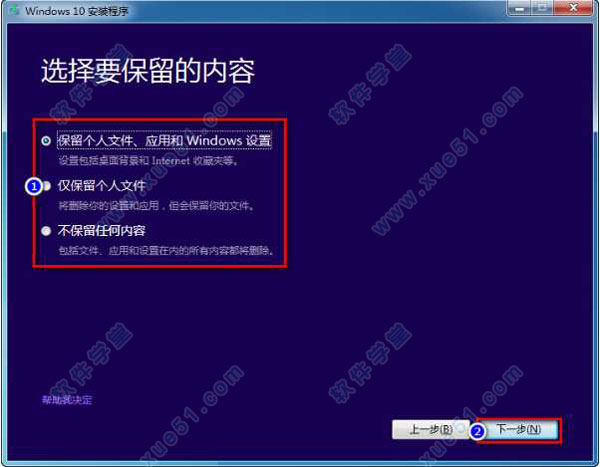
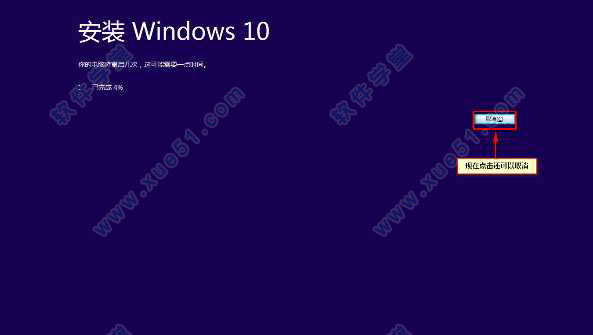
0条评论